Podatnikom, którzy są płatnikami podatku VAT, Ewidencja VAT pozwala na wprowadzanie dokumentów do Rejestrów VAT. Dokumenty z Ewidencji VAT są przenoszone do Księgi Handlowej, Księgi przychodów i rozchodów lub Ewidencji ryczałtowej. Na podstawie dokumentów w Ewidencji VAT program drukuje rejestry VAT oraz automatycznie generuje deklaracje VAT-7 wraz z załącznikiem VAT‑ZD, VAT-UE, VAT-8, VAT-9M, VAT-27, VIU-DO, a także pliki JPK_VAT, JPK_FA oraz JPK_V7.
Rejestry VAT
Rejestry VAT można wyświetlić poprzez wciśnięcie przycisku Rejestry VAT w Menu Nawigacji Comarch ERP Optima/ Rejestry VAT lub poprzez wywołanie z menu programu Rejestry VAT/ Rejestry VAT.
Ewidencja VAT dzieli się na dwa podstawowe rejestry:
- Rejestr Zakupu VAT,
- Rejestr Sprzedaży VAT.
W oknie zawierającym listę rejestrów VAT – rejestry te są wyróżnione poprzez zakładki pionowe.
Program pozwala na tworzenie dowolnej ilości podrejestrów VAT, zarówno w ramach Rejestru Sprzedaży, jak i Zakupu. W razie potrzeby wybrany podrejestr można następnie ustawić jako nieaktywny w Konfiguracji Firmy/ Księgowość/ Rejestry Sprzedaży VAT i Rejestry Zakupów VAT. Nieaktywny rejestr nie jest dostępny na rozwijanych listach w obrębie Rejestru VAT, ale dokumenty wprowadzone do nieaktywnego rejestru są widoczne na liście.
Niezależnie od wyboru zakładki pionowej (oznaczającej Rejestr Zakupów lub Sprzedaży), na oknie listy zapisów w rejestrze VAT znajdują się cztery zakładki poziome:
Wszystkie zakładki bezpośrednio wpływają na sposób prezentowanych danych i możliwe do wykonania funkcje.
Z poziomu listy faktur lub z poziomu otwartego formularza faktury po wybraniu ikony  z paska menu dostępna jest lista dokumentów rozliczających. Okno to jest podnoszone wyłącznie dla dokumentów całkowicie lub częściowo rozliczonych.
z paska menu dostępna jest lista dokumentów rozliczających. Okno to jest podnoszone wyłącznie dla dokumentów całkowicie lub częściowo rozliczonych.
Po wybraniu ikony  z paska menu dla dowolnej zakładki [Rejestru VAT] dostępna jest funkcja kontroli duplikacji. Po uruchomieniu kontroli podnosi się okienko z zakresem dat i listą parametrów kontroli.
z paska menu dla dowolnej zakładki [Rejestru VAT] dostępna jest funkcja kontroli duplikacji. Po uruchomieniu kontroli podnosi się okienko z zakresem dat i listą parametrów kontroli.
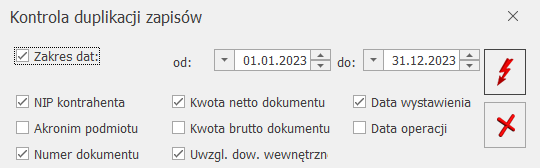
Jeśli parametr Zakres dat zaznaczony – kontrola działa wg zakresu dat (zakres dat przejmowany jest z listy zapisów rejestru VAT). Jeśli parametr odznaczony to działa dla wszystkich zapisów w rejestrach VAT bez względu na datę.
Parametry kontroli są te same co w konfiguracji i zaznaczone jak w konfiguracji. Można jednak zaznaczyć dowolne inne parametry (minimum dwa) i sprawdzić kontrolę po tych parametrach. Ikona pioruna oraz klawisz <F8> uruchamia kontrolę.
Ponowne otwarcie kontroli podpowiada tylko ostatnie ustawienia parametrów kontroli, bez parametru zaznaczenia/odznaczenia zakresu dat.
Z poziomu listy oraz z poziomu otwartego formularza dokumentu, na pasku menu dostępna jest ikona  odwołująca się do zapisu księgowego w Księdze Handlowej/ KPiR/ Ewidencji ryczałtowej, powstałego do danej faktury – dla otwartego formularza dokumentu dostępna tylko wtedy, gdy dokument został zaksięgowany. Odwołanie do zapisu księgowego dostępne jest również poprzez skrót klawiaturowy <CTRL>+<F6>.
odwołująca się do zapisu księgowego w Księdze Handlowej/ KPiR/ Ewidencji ryczałtowej, powstałego do danej faktury – dla otwartego formularza dokumentu dostępna tylko wtedy, gdy dokument został zaksięgowany. Odwołanie do zapisu księgowego dostępne jest również poprzez skrót klawiaturowy <CTRL>+<F6>.
Jeżeli jako rodzaj księgowości wybrano Księgowość kontową to z poziomu listy dokumentów na pasku menu dostępna jest ikona  po naciśnięciu której użytkownik ma możliwość uzupełnienia predekretacji na dokumencie. Okno można również otworzyć po za pomocą skrótu klawiszowego <Ctrl>+<F8>. Szczegóły funkcjonalności opisane zostały w artykule Podgląd zapisu – zakładka Predekretacja.
po naciśnięciu której użytkownik ma możliwość uzupełnienia predekretacji na dokumencie. Okno można również otworzyć po za pomocą skrótu klawiszowego <Ctrl>+<F8>. Szczegóły funkcjonalności opisane zostały w artykule Podgląd zapisu – zakładka Predekretacja.
Jeżeli Użytkownik korzysta z Opisu analitycznego to z poziomu listy oraz z poziomu otwartego formularza dokumentu, na pasku menu dostępna jest ikona  po naciśnięciu której użytkownik ma możliwość wprowadzenia opisu analitycznego na dokumencie w rejestrze VAT. Okno można również otworzyć po za pomocą skrótu klawiaturowego <Ctrl>+<F7>.
po naciśnięciu której użytkownik ma możliwość wprowadzenia opisu analitycznego na dokumencie w rejestrze VAT. Okno można również otworzyć po za pomocą skrótu klawiaturowego <Ctrl>+<F7>.
Na liście dokumentów pod prawym przyciskiem myszy dostępne są opcje:
- Rozlicz pojedynczo – funkcja umożliwia rozliczenie podświetlonego dokumentu. Funkcja jest aktywna dla dokumentu nierozliczonego, wprowadzonego bezpośrednio do rejestru VAT, nie będącego dokumentem wewnętrznym, jeżeli na formularzu operatora na zakładce [Ogólne] w sekcji Parametry wspólne zaznaczono parametr Rozliczanie/ usuwanie rozliczeń z listy.Po wyborze opcji Rozlicz pojedynczo należy określić typ dokumentu oraz wskazać rejestr kasowy/bankowy, w którym utworzony zostanie zapis kasowy/bankowy rozliczający dokument. Typ dokumentu jest zawężany do kierunku płatności dokumentu (np. dla dokumentu z rejestru VAT zakupu z kwotą dodatnią, istnieje możliwość wskazania symbolu zdefiniowanego dla wypłaty).

Funkcja Rozlicz pojedynczo w rejestrze VAT Po wskazaniu rejestru pojawia się formularz zapisu kasowego/bankowego, na który przenoszone są dane:
- do pola Dokument przenoszony jest symbol wskazany przez użytkownika, z możliwością zmiany,
- do pola Data przenoszona jest data wskazana z poziomu Narzędzia/ Data bieżąca, z możliwością zmiany,
- do pola Kwota przenoszona jest kwota pozostająca do rozliczenia. Jeżeli dokument posiada kilka płatności to przenoszona jest kwota pozostająca do rozliczenia z pierwszej płatności o statusie innym niż Nie podlega,
- do pola związanego z podmiotem przenoszony jest podmiot wskazany na dokumencie w polu Domyślny płatnik,
- do pola Opis przenoszony jest opis: Rejestr VAT: [Numer dokumentu] [Opis z nagłówka dokumentu].
- Podczas próby zapisania zapisu kasowego/bankowego, jeżeli za ten okres nie został jeszcze utworzony raport kasowy/bankowy, pojawia się komunikat: Brak otwartego raportu, do którego można dodać zapis. Czy otworzyć nowy raport? Zaakceptowanie powoduje otwarcie formularza raportu, gdzie jako zakres dat domyślnie ustawiany jest okres wskazany na formularzu rejestru kasowego/bankowego. Wybór opcji Tak i zaznaczenie w oknie komunikatu opcji Zapamiętaj odpowiedź i nie pokazuj więcej powoduje, że raporty będą automatycznie dodawane podczas rozliczania kolejnych dokumentów, jeżeli za dany okres czasu nie dodano jeszcze raportu oraz komunikat nie pojawi się ponownie.
- Usuń rozliczenie – funkcja umożliwia usunięcie rozliczenia z podświetlonego dokumentu. Funkcja jest aktywna jeżeli na formularzu operatora na zakładce [Ogólne] w sekcji Parametry wspólne zaznaczono parametr Rozliczanie/ usuwanie rozliczeń z listy W przypadku rejestru VAT funkcja jest aktywna dla dokumentu rozliczonego, wprowadzonego bezpośrednio do rejestru VAT. W przypadku ewidencji dodatkowej funkcja jest aktywna dla dokumentu rozliczonego. W przypadku dokumentu z formą płatności o typie gotówka nie jest usuwany automatycznie utworzony zapis kasowy.
Nie jest usuwane rozliczenie:- zaksięgowane,
- związane z zaksięgowaną różnicą kursową,
- wybrane na nocie odsetkowej,
- wybrane na dokumencie kompensaty,
- powiązane z rozrachunkiem, jeżeli w Konfiguracji Firmy/ Księgowość/ Księgowość kontowa zaznaczono parametr Automatyczne rozliczenia i rozrachunki.

